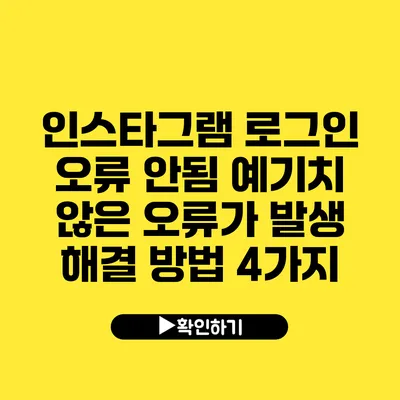인스타그램 로그인 오류 해결 방법: 4가지 팁과 트릭
인스타그램에 로그인하려고 했는데, 예기치 않은 오류가 발생하여 계정에 방문할 수 없다는 경험을 해본 적이 있나요?
이는 많은 사용자들이 직면하는 흔한 문제이며, 이를 빠르게 해결하는 방법이 있습니다. 이 포스트에서는 인스타그램 로그인 오류를 해결하기 위한 네 가지 방법을 자세히 설명하겠습니다.
✅ 소셜 엔지니어링 기법으로 안전하게 계정을 복구하세요.
1. 비밀번호 재설정
로그인 오류의 가장 흔한 원인은 비밀번호 입력 오류입니다. 비밀번호를 잊어버렸거나, 오타가 발생했을 수도 있습니다. 비밀번호를 재설정하는 것은 이러한 문제를 해결하는 보다 간단한 방법이랍니다.
비밀번호 재설정 절차
- 인스타그램 로그인 화면에서 “비밀번호를 잊으셨나요?
“를 클릭하세요. - 가입한 이메일 주소나 사용자 이름을 입력하고 “다음”을 눌러 주세요.
- 이메일로 전송된 링크를 통해 새로운 비밀번호를 설정하세요.
팁: 새로운 비밀번호는 대문자, 소문자, 숫자와 특수문자가 조화를 이루도록 설정하는 것이 안전합니다.
✅ 갤럭시 One UI 7의 새로운 기능들을 확인해 보세요.
2. 앱 업데이트 확인
오류가 발생할 때, 종종 앱 버전이 오래된 경우도 많죠. 인스타그램 앱을 최신 버전으로 업데이트하면 많은 버그가 수정되므로 로그인이 원활해질 수 있습니다.
앱 업데이트 방법
- iPhone 사용자: App Store를 열고, 업데이트 탭에서 인스타그램을 찾아 “업데이트”를 클릭하세요.
- 안드로이드 사용자: Google Play Store를 열고, “내 앱 및 게임”에서 인스타그램을 찾아 업데이트하세요.
✅ 스마트폰 용량 확보를 위한 스마트한 팁을 확인해 보세요.
3. 캐시 및 데이터 삭제
앱의 캐시와 데이터가 손상될 경우, 로그인 오류가 발생할 수 있습니다. 이런 경우에는 캐시를 정리하거나 데이터를 삭제해야 합니다.
캐시와 데이터 삭제 방법
-
Android:
- 설정 앱을 열고 “앱”을 선택하세요.
- 인스타그램을 찾아 클릭한 후 “저장공간” 선택합니다.
- “캐시 삭제” 버튼을 클릭하세요. 필요하다면 “데이터 삭제”도 할 수 있습니다.
-
iPhone:
기본적으로 iOS는 앱의 캐시를 삭제하는 기능이 없기 때문에, 앱을 삭제하고 다시 설치하는 방법을 택해야 합니다.
✅ 클라우드와 웹하드의 속도 차이를 알고 싶다면 클릭하세요!
4. 네트워크 확인
인터넷 연결이 불안정하거나 느리면 로그인 오류가 발생할 수 있습니다. 따라서 Wi-Fi나 데이터 네트워크가 제대로 작동하는지 확인하세요.
네트워크 확인 방법
- 다른 앱이나 웹사이트에 접속하여 인터넷 상태를 확인하세요.
- Wi-Fi 사용 중이라면, 라우터를 재부팅하거나 인근 네트워크로 전환해보세요.
| 문제 원인 | 해결 방법 |
|---|---|
| 비밀번호 입력 오류 | 비밀번호 재설정 |
| 앱 버전 오래됨 | 앱 업데이트 |
| 캐시 및 데이터 문제 | 캐시/데이터 삭제 |
| 인터넷 연결 불안정 | 네트워크 확인 |
결론
로그인 오류는 많은 사용자들에게 불편함을 초래합니다. 하지만 위에서 소개한 방법들을 통해 쉽게 해결할 수 있습니다.
우리가 상기한 네 가지 노하우를 적용하면, 인스타그램 로그인 시 발생하는 예기치 않은 오류를 효과적으로 해결할 수 있습니다. 기억하세요, 문제가 발생했을 때는 당황하지 말고 침착하게 해결 방법을 찾아보세요.
로그인 오류를 해결한 후에는 친구들과의 소통을 제대로 즐길 수 있을 거예요! 추가적으로 다른 오류가 발생한다면, 고객지원 센터에 연락해 보시는 것도 좋은 방법입니다. Instagram은 전 세계적으로 수백만의 사용자가 활동하는 플랫폼이며, 사용자 경험을 향상시키기 위해 지속적으로 개선하고 있습니다.
자주 묻는 질문 Q&A
Q1: 인스타그램 로그인 오류가 발생했을 때 가장 먼저 해야 할 일은 무엇인가요?
A1: 비밀번호를 재설정하는 것이 가장 먼저 시도할 방법입니다.
Q2: 인스타그램 앱 업데이트는 어떻게 하나요?
A2: iPhone 사용자는 App Store에서 인스타그램을 찾아 업데이트하고, 안드로이드 사용자는 Google Play Store에서 업데이트하면 됩니다.
Q3: 로그인 오류가 계속 발생하면 어떻게 해야 하나요?
A3: 캐시 및 데이터를 삭제하거나 네트워크 연결 상태를 알아보세요. 문제가 지속되면 고객지원 센터에 연락하는 것도 좋습니다.